Chủ đề cắm loa vào máy tính không nghe được: Nếu bạn gặp phải tình trạng cắm loa vào máy tính không nghe được, hãy cùng tìm hiểu nguyên nhân và cách khắc phục qua bài viết này. Từ việc kiểm tra kết nối phần cứng, cài đặt lại driver, đến thay card âm thanh, chúng tôi sẽ hướng dẫn bạn từng bước để khắc phục tình trạng này một cách nhanh chóng và hiệu quả.
Mục lục
Nguyên nhân khiến máy tính không phát âm thanh khi cắm loa
Khi máy tính không phát âm thanh khi cắm loa, có nhiều nguyên nhân có thể gây ra vấn đề này. Dưới đây là một số nguyên nhân phổ biến mà người dùng thường gặp phải:
- Kết nối dây loa không đúng hoặc bị lỏng: Một trong những lý do cơ bản nhất là dây loa chưa được kết nối chính xác vào cổng âm thanh hoặc cổng bị lỏng. Hãy kiểm tra lại để đảm bảo dây đã được cắm đúng và chặt.
- Loa bị hỏng hoặc chất lượng loa kém: Đôi khi, nguyên nhân xuất phát từ chính loa. Loa có thể bị hỏng, rách màng hoặc quá cũ, không còn hoạt động tốt nữa. Hãy thử thay loa khác để kiểm tra.
- Cài đặt âm thanh chưa đúng: Máy tính của bạn có thể không chọn đúng thiết bị phát âm thanh. Bạn nên vào mục Playback Devices và đảm bảo rằng loa của bạn được chọn làm thiết bị mặc định.
- Driver âm thanh bị lỗi hoặc chưa cập nhật: Driver âm thanh quá cũ hoặc bị lỗi có thể khiến loa không hoạt động. Cập nhật driver âm thanh hoặc gỡ bỏ driver cũ rồi cài đặt lại có thể giúp khắc phục vấn đề này.
- Lỗi phần cứng trên máy tính: Nếu card âm thanh hoặc bo mạch chủ của máy tính bị hỏng, nó sẽ không truyền được tín hiệu âm thanh đến loa. Trong trường hợp này, cần kiểm tra và thay thế phần cứng nếu cần.
- Xung đột phần mềm hoặc hệ điều hành: Đôi khi, các phần mềm hoặc hệ điều hành có thể xung đột với nhau, dẫn đến mất âm thanh. Khởi động lại máy tính hoặc khôi phục cài đặt gốc có thể giúp giải quyết vấn đề.
- Virus hoặc phần mềm độc hại: Một số virus có thể làm hỏng phần mềm hoặc thiết lập âm thanh của bạn, khiến loa không hoạt động. Quét và diệt virus thường xuyên sẽ giúp bảo vệ hệ thống của bạn.
Hãy kiểm tra từng nguyên nhân trên để xác định vấn đề và từ đó tìm ra giải pháp khắc phục phù hợp cho máy tính của bạn.
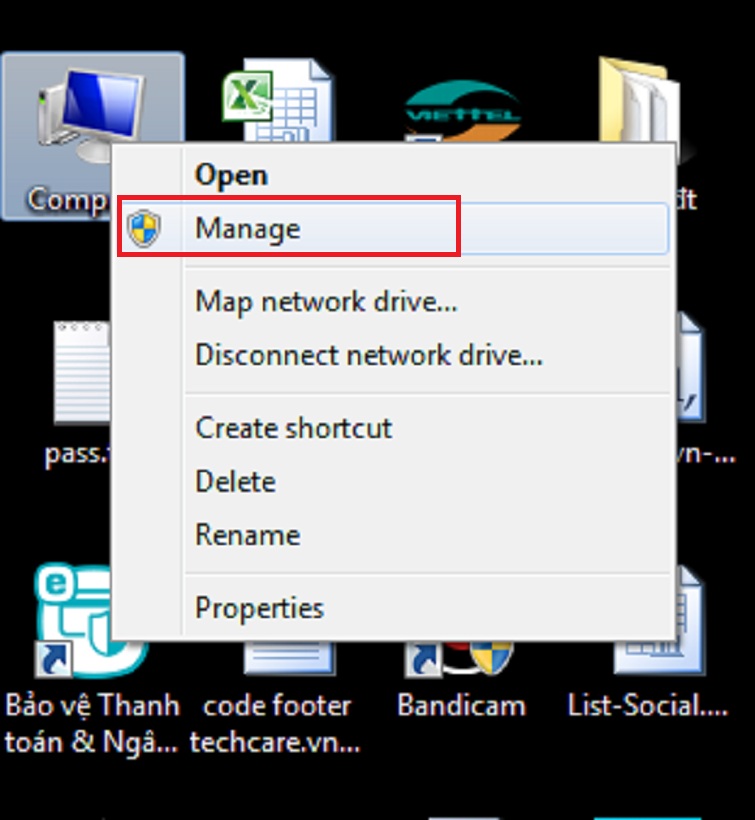

Cắm loa vào laptop không nghe được do đâu và cách xử lý

Cắm tai nghe vào máy tính không nghe được - Cách xử lý

Máy tính không nhận loa – Nguyên nhân và cách khắc phục chi tiết

4 bước khắc phục sự cố mất âm thanh trong Windows
Hướng dẫn khắc phục tình trạng máy tính không phát âm thanh
Việc máy tính không phát âm thanh có thể do nhiều nguyên nhân khác nhau, nhưng có nhiều cách khắc phục cụ thể như sau:
- Kiểm tra cài đặt âm thanh:
- Truy cập vào Control Panel và chọn mục Sound.
- Chọn tab Playback, đảm bảo loa đã được chọn làm thiết bị phát mặc định.
- Kiểm tra âm lượng trên thanh tác vụ và mở Volume Mixer để đảm bảo âm thanh không bị tắt tiếng hoặc giảm quá thấp.
- Cập nhật hoặc cài đặt lại driver âm thanh:
- Mở Device Manager và tìm mục Sound, video and game controllers.
- Nhấp chuột phải vào thiết bị âm thanh và chọn Update driver để cập nhật.
- Nếu không thành công, chọn Uninstall device rồi khởi động lại máy tính để Windows tự động cài lại driver.
- Khởi động lại dịch vụ âm thanh:
- Mở hộp thoại Run bằng tổ hợp phím Windows + R.
- Gõ services.msc và nhấn OK.
- Nhấp chuột phải vào Windows Audio, chọn Stop và sau đó chọn Start để khởi động lại dịch vụ âm thanh.
- Kiểm tra phần cứng:
- Cắm loa vào thiết bị khác như điện thoại để kiểm tra loa có hoạt động không.
- Kiểm tra cổng âm thanh bằng cách thử một tai nghe khác để xem có âm thanh không.
- Sử dụng công cụ sửa lỗi âm thanh:
- Vào Control Panel và chọn Troubleshooting.
- Chọn Hardware and Sound và chọn Playing Audio để chạy trình sửa lỗi âm thanh của Windows.
- Giải quyết xung đột phần mềm:
- Kiểm tra các phần mềm điều khiển âm thanh và gỡ cài đặt những phần mềm không cần thiết.
- Cập nhật hệ điều hành và phần mềm điều khiển âm thanh lên phiên bản mới nhất.
-800x600.jpg)

Cách Sửa Lỗi Cắm Loa Vào Máy Tính Không Nghe Được Đơn Giản

Cắm loa vào máy tính không nghe được

Cách cắm tai nghe, headphone vào máy tính để bàn đúng nhất
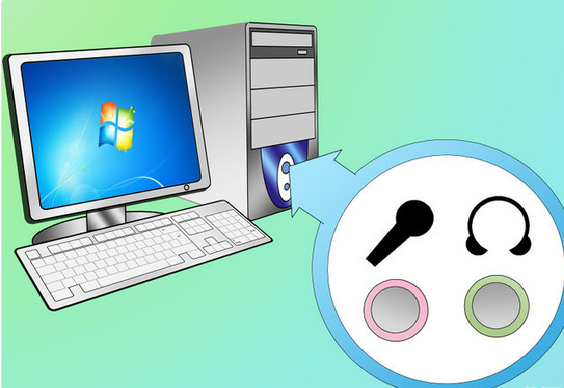
Cách cắm tai nghe, headphone vào máy tính để bàn đúng nhất
Các phương pháp phòng tránh lỗi loa không phát âm thanh
Để tránh tình trạng loa không phát âm thanh khi cắm vào máy tính, người dùng nên tuân theo một số phương pháp dưới đây nhằm bảo đảm hệ thống âm thanh hoạt động ổn định và bền bỉ.
- Bảo quản và kiểm tra dây cắm thường xuyên: Các dây kết nối như jack cắm loa, cổng USB nên được giữ sạch sẽ, không bị gấp khúc hoặc hở điện. Điều này giúp đảm bảo tín hiệu âm thanh truyền tải một cách liên tục và chính xác.
- Cập nhật thường xuyên driver âm thanh: Đảm bảo rằng driver âm thanh luôn được cập nhật để tương thích với hệ điều hành mới nhất, tránh tình trạng lỗi do phần mềm.
- Tránh virus và phần mềm độc hại: Sử dụng phần mềm diệt virus để bảo vệ máy tính khỏi những phần mềm độc hại có thể gây lỗi âm thanh.
- Sử dụng cài đặt âm thanh đúng cách: Kiểm tra cài đặt âm thanh trên hệ điều hành để đảm bảo rằng các thiết bị playback như loa đã được kích hoạt. Điều này giúp tránh việc âm lượng bị tắt hoặc loa không được chọn làm thiết bị phát âm thanh mặc định.
- Bảo quản máy tính ở môi trường phù hợp: Máy tính nên được sử dụng trong môi trường khô ráo, tránh ẩm ướt, đặc biệt là với khí hậu nóng ẩm, dễ gây hỏng hóc card âm thanh.
- Thường xuyên kiểm tra và vệ sinh loa: Đảm bảo loa luôn sạch sẽ, không bị bụi bẩn tích tụ vào các bộ phận phát âm thanh, giúp loa hoạt động tốt hơn trong thời gian dài.
Việc tuân thủ những phương pháp này không chỉ giúp duy trì chất lượng âm thanh mà còn kéo dài tuổi thọ của thiết bị.
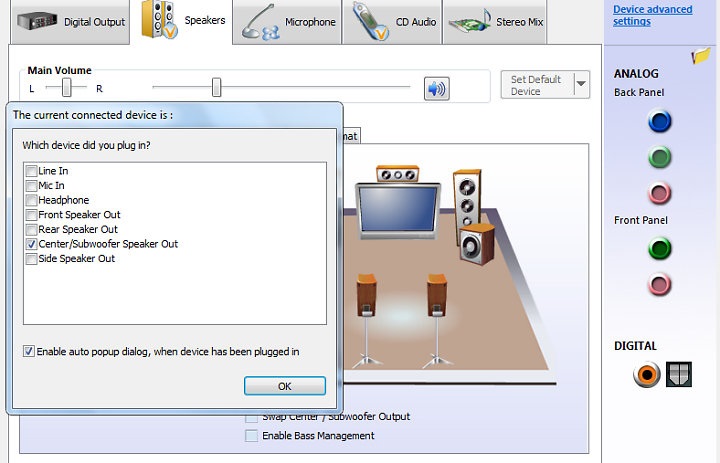

Máy tính không phát âm thanh - Khắc phục hiệu quả
Máy Tính Không Có Âm Thanh | Laptop Không Có Tiếng | Khắc Phục Lỗi Cắm Loa Tai Nghe Không Có Âm Thanh
Máy tính nhận loa nhưng không có tiếng - Cách xử lý hiệu quả | Kiến Thức Máy Tính 24H




















Viết đánh giá
Đánh giá